1、4个实体镜像总占用25G,而4个快照镜像只需7G,磁盘占用减少72%!
2、4个快照镜像同时启动王者荣耀的速度提高了10倍!
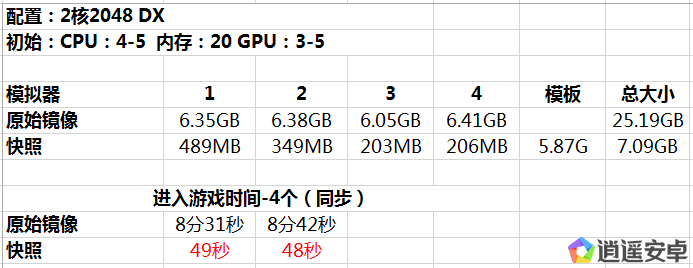 定制教程
定制教程一、准备工作
1、 安装7.2.1版本的安装包 http://bbs.xyaz.cn/thread-76-1-1.html
2、下载附件中的MEmuConsole.rar,解压后将MEmuConsole.exe替换到安装目录MEmu文件夹中(默认安装路径”D:\Program Files\Microvirt\MEmu”)
由于快照模式和多开器存在兼容问题,所以我们需要替换MEmuConsole.exe
3、 打开命令行cmd工具 (使用”Win R”快捷方式打开cmd),之后会用到命令行工具。
注意:以非管理员权限启动cmd
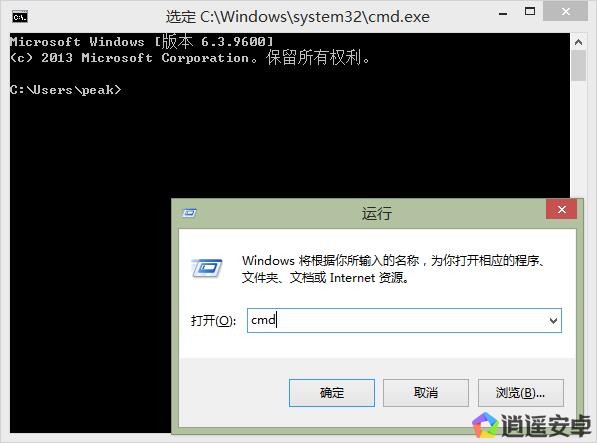 二、快照流程
二、快照流程1、新建模板镜像
通过多开器新建一个模板镜像,启动镜像后安装游戏(这里我们以农药为例),在安装完游戏后进入游戏,确保游戏已经更新到最新版本(不要登陆游戏账号)
注意:记录下新建模板模拟器的序号,之后会用到
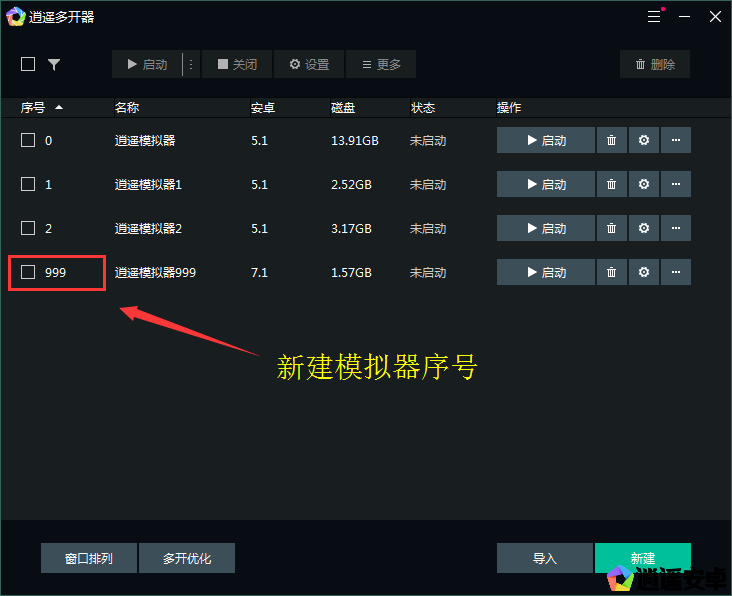 2、对模板镜像生成快照
2、对模板镜像生成快照使用命令行工具,先将路径设置到安装目录MEmuHyperv下(默认安装路径”D:\Program Files\Microvirt\MEmuHyperv”),然后执行MEmuManage.exe对模板镜像生成快照
命令1:cd /d “D:\Program Files\Microvirt\MEmuHyperv”
命令2:MEmuManage.exe snapshot MEmu_999 take “SnapshotTest”
注意:MEmu_999要改成新建模板模拟器的序号
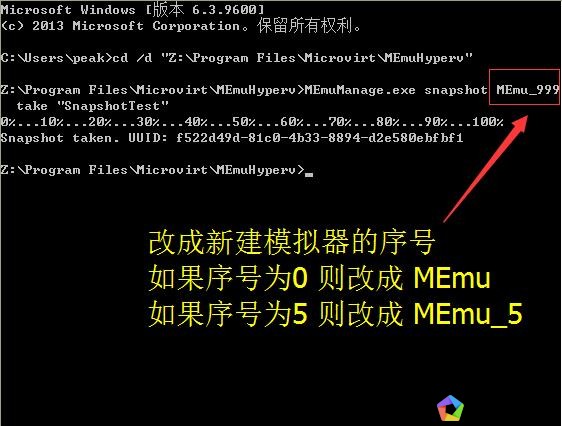 3、分别模板镜像创建其他快照镜像
3、分别模板镜像创建其他快照镜像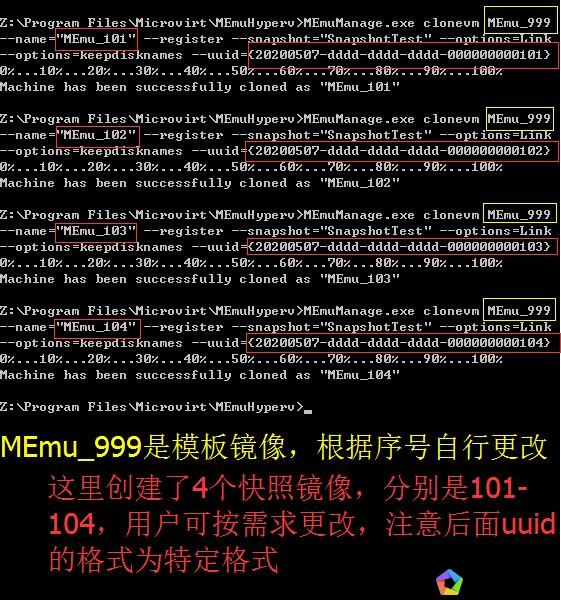
命令: MEmuManage.exe clonevm MEmu_999 –name=”MEmu_101″ –register –snapshot=”SnapshotTest” –options=Link –options=keepdisknames –uuid={20200507-dddd-dddd-dddd-000000000101}
注意:MEmu_999要改成新建模板模拟器的序号,MEmu_101是新生成的快照镜像, uuid的格式必须为”时间” “dddd-dddd-dddd” “生成序号并且补齐0” 三、启动效果
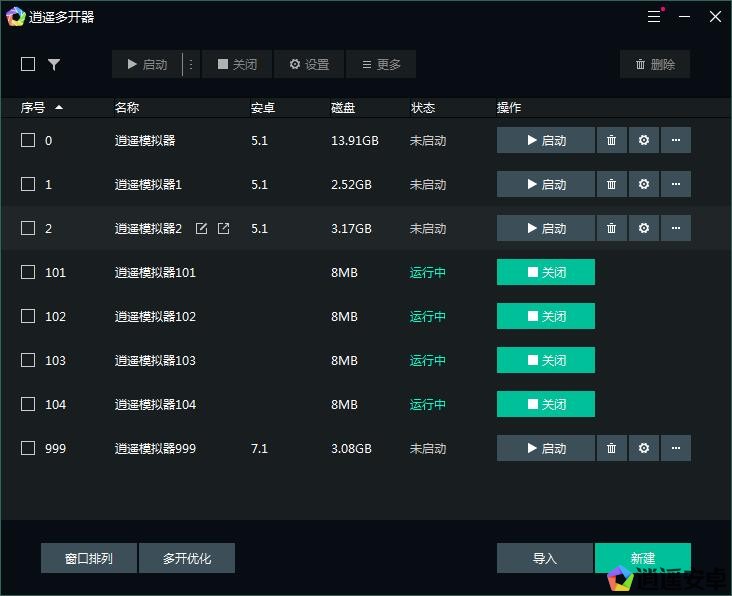
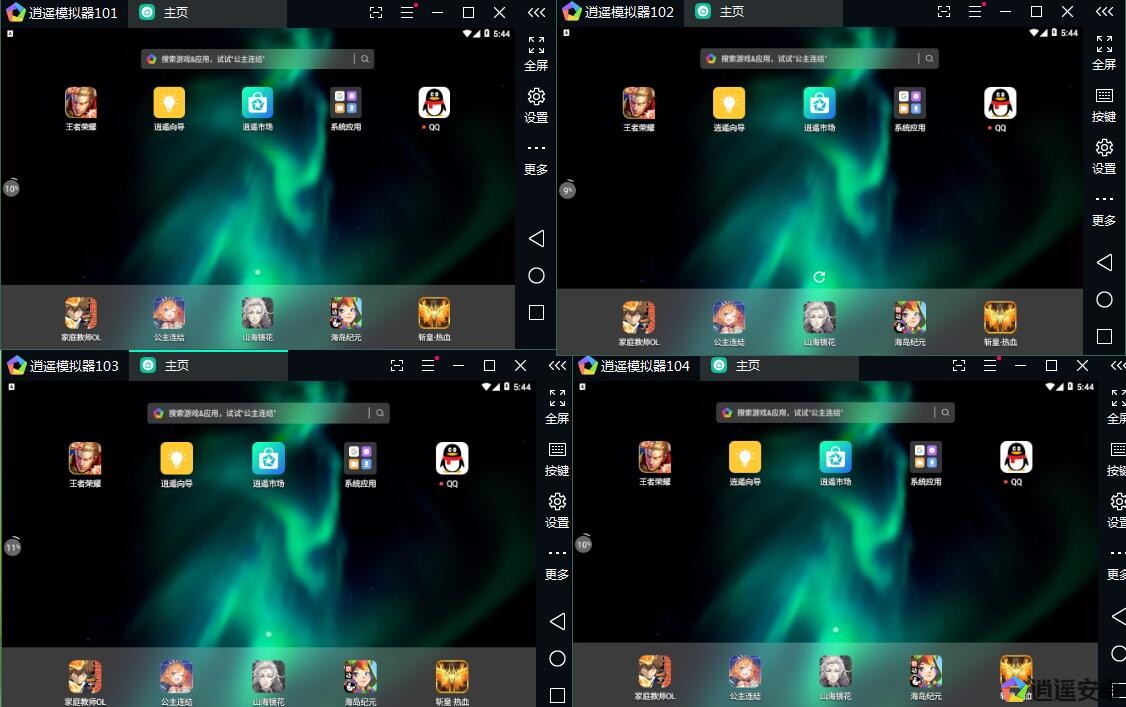
MEmuConsole-v7.2.1.rar
MEmuConsole-v7.2.2.rar
MEmuConsole-v7.2.5.rar
MEmuConsole-v7.2.7.rar
MEmuConsole-v7.2.8.rar
MEmuConsole-v7.3.3.rar
MEmuConsole-v7.5.0.rar
MEmuConsole-v7.5.5.rar
MEmuConsole-v8.0.2.rar
MEmuConsole-v9.0.0.rar
MEmuConsole-v9.0.2.rar




